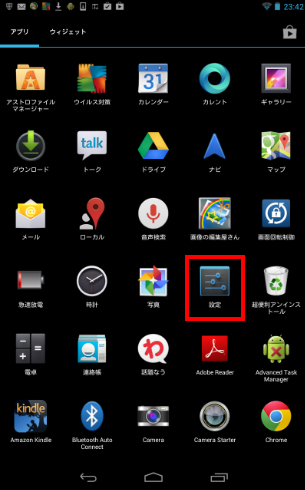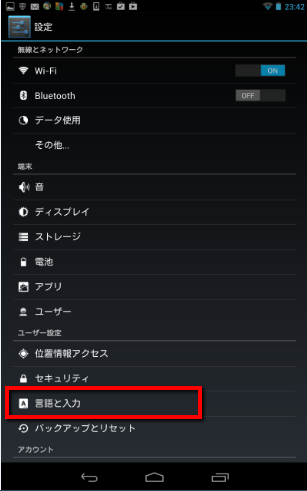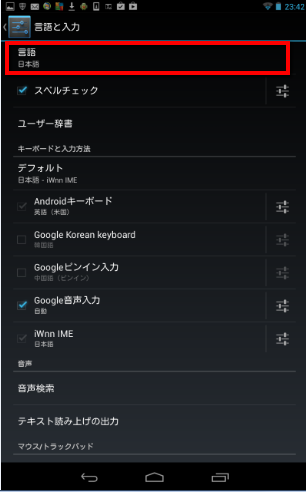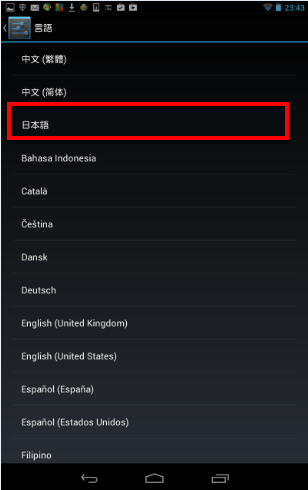【Nexus7】初期設定で失敗!Nexus7の言語選択で日本語を選択する方法【リカバリー方法あり】
こんばんは!当サイト「田舎のSE屋さん」の管理人です。ご訪問ありがとうございます。
Nexus7の初期設定で最も躓きやすいのが「言語選択(言語設定)」です。Nexus7で一番最初に設定するのですが、誤って他の言語を選択してしまうことがあるんですよね。
⇒【初心者】Nexus7の初期設定と最初に躓きやすいポイントを整理!【オフライン活用】
そうなると後の設定が大変です(>_<)
実は一度他の言語を選択してしまっても、後から日本語を選択することは可能です。
というわけで今回は「Nexus7の言語選択で日本語を選択する方法」をご紹介します。なお、初期設定で日本語を選択してしまったために、先に進めなくなってしまった方ためにリカバリー方法もご紹介します(^-^)/
※使用したNexus7は2012モデルです。
1.Nexus7の言語選択で日本語を選択する方法
Nexus7の初期設定で他言語を選択してしまった場合以下の方法で日本語選択しましょう。
まずは[設定]をタップ。
[言語と入力]をタップ。
[言語]をタップ。
言語一覧から[日本語]を探してタップ。
以上で終了です。言語選択に失敗してしまった方は参考にして下さいね。
2.初期設定で失敗!設定が進まないときのためのリカバリー方法
Nexus7の初期設定で日本語以外を選択した時に、先に進まなくなってしまうことがあります。こうなるとどうしようもないのでリカバリーをする必要があります。
初期段階なのでまだアプリもインストールしてないでしょうから、リカバリー(初期化)をしてもほとんど影響はありません。
というわけでリカバリー方法を下記に記載します(というか公式サポートページからの引用です)。
1.タブレットの電源がオンになっている場合はオフにします。
2.電源ボタンを押し続けて端末がオンになったら、電源ボタンを押したまま音量小ボタンを押し続けます。矢印に囲まれた「開始」の文字が表示されます。
3.音量小ボタンを 2 回押して、「リカバリ モード」を指定します。
4.電源ボタンを押して「リカバリ モード」で再起動します。赤い感嘆符が付いたドロイドの画像が表示されます。
5.電源ボタンを押したまま、音量大ボタンを押します。
6.音量ボタンを使って [データ消去/初期化] までスクロールし、電源ボタンを押して選択します。
7.[はい、すべてのユーザーデータを消去します] まで下にスクロールし、電源ボタンを押して選択します。
注: 上記の手順の途中でタブレットが応答しなくなったら、電源ボタンを数秒間押し続けて再起動してください。
無事にリカバリーができたら再度言語選択をから設定をしましょう。今度は日本語を選択して下さいね。
3.あとがき
Nexus7付属の説明書は残念ながらあまり詳しいとは言えません。ネット中級者以上を対象にしているので、ネットでオンラインマニュアルを見て対応して下さいということなのかもしれませんね。
★おすすめ記事
⇒【LINE】アプリなしでもできる!iPhone5で既読にならないようにLINEのメッセージを読む2つの方法【テクニック】
⇒【初心者】Nexus7でも使える!Androidの放電アプリ「急速放電」の使い方【オフライン活用】
⇒【初心者】Nexus7でウイルス対策!人気のソフト「AVGアンチウイルスフリー」を導入!【オフライン活用】
⇒【ITサービス】画面が自動回転するのを防ぐ!Nexus7で画面を固定するアプリ「画面回転制御」の使い方
⇒【初心者】簡単な設定なのに効果大!Nexus7のバッテリーを長持ちさせる7つの方法【オフライン活用】